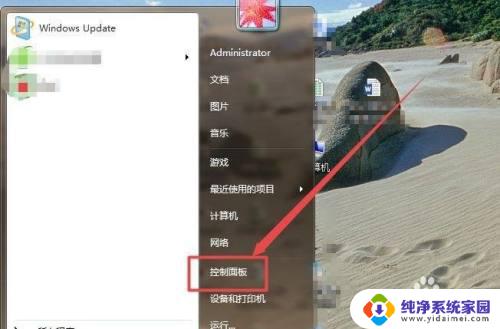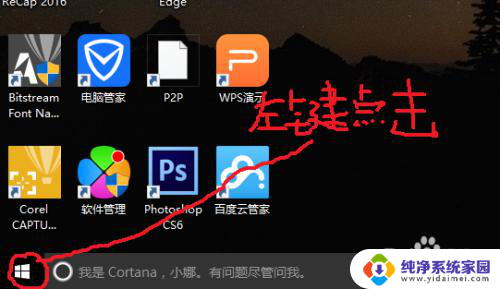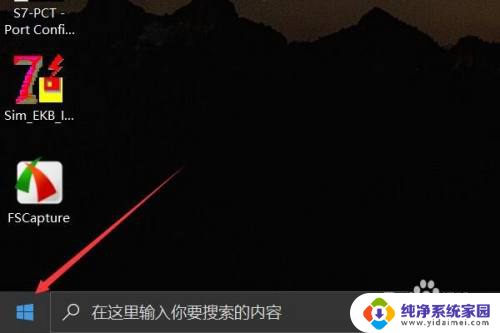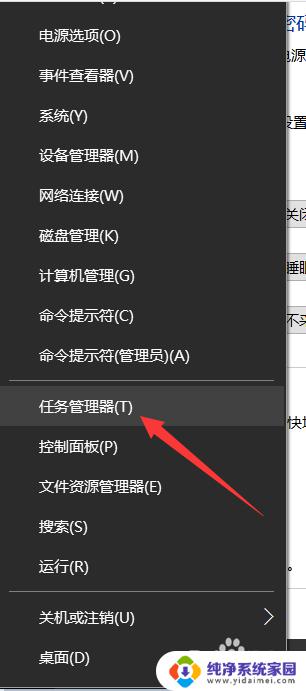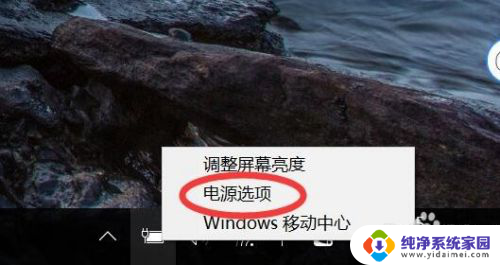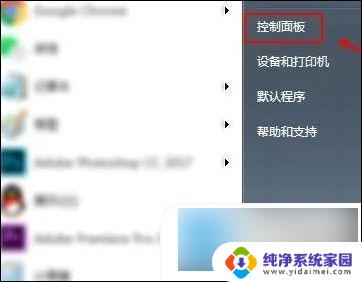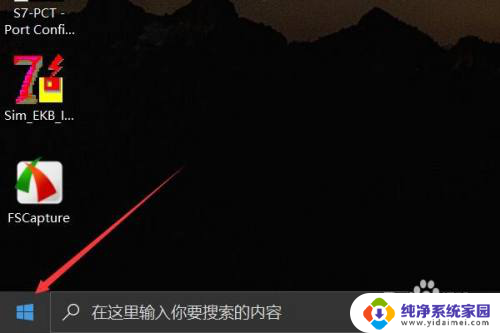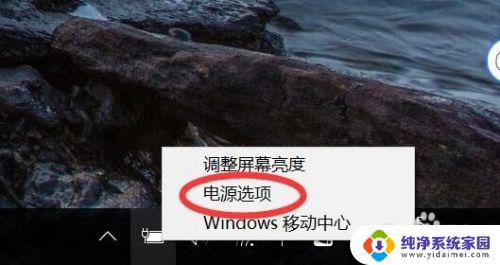笔记本设置不休眠 笔记本电脑如何设置永不休眠
更新时间:2024-01-16 08:51:00作者:yang
在如今信息爆炸的时代,笔记本电脑已成为人们生活和工作中不可或缺的工具,有时候当我们在使用笔记本电脑进行长时间操作时,它会自动进入休眠状态,导致我们的工作中断。为了解决这个问题,我们可以通过一些简单的设置来让笔记本电脑永不休眠,从而提高我们的工作效率。本文将介绍一些实用的方法和技巧,帮助大家轻松地解决笔记本电脑休眠的问题。
具体方法:
1.在桌面左下角的WIN图标点击鼠标右键,选择并打开设置。
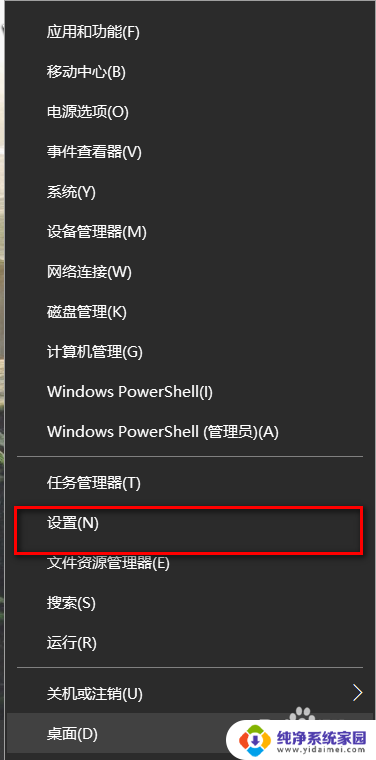
2.此时可以看见设置里面的系统,点击系统。
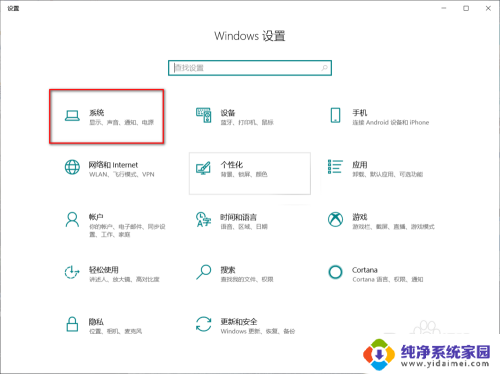
3.此时打开框选位置的电池。
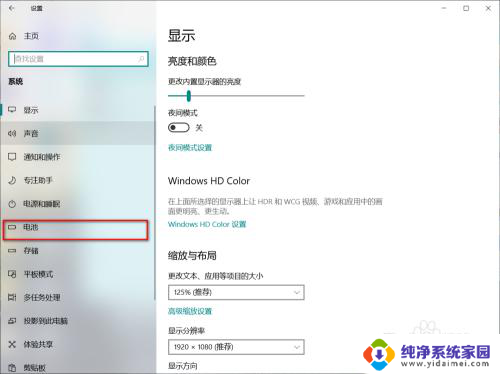
4.在页面的右侧,打开电源和睡眠设置。
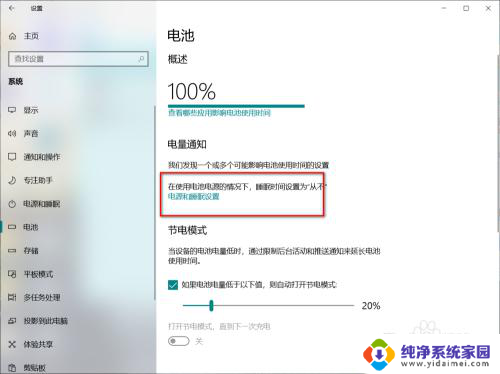
5.最后在屏幕和休眠全部选项选择从不关闭。
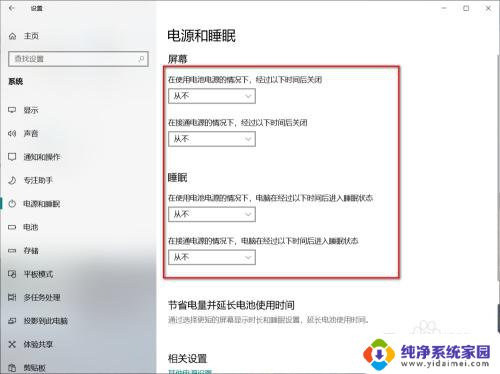
以上就是笔记本设置不休眠的全部内容,碰到同样情况的朋友们可以参照小编的方法来处理,希望对大家有所帮助。